Excel Workspace
Microsoft Excel atau Microsoft Office Excel adalah sebuah program aplikasi lembar kerja yang dibuat dan didistribusikan oleh Microsoft Corporation yang dapat dijalankan pada Microsoft Windows dan Mac OS. Aplikasi ini merupakan bagian dari Microsoft Office System. Aplikasi ini memiliki fitur kalkulasi dan pembuatan grafik yang, dengan menggunakan strategi marketing Microsoft yang agresif, menjadikan Microsoft Excel sebagai salah satu program komputer yang populer digunakan di dalam komputer mikro hingga saat ini. Bahkan, saat ini program ini merupakan program spreadsheet paling banyak digunakan oleh banyak pihak, baik di platform PCberbasis Windows maupun platform Macintosh berbasis Mac OS, semenjak versi 5.0 diterbitkan pada tahun 1993.
Workplace
Workspace untuk Microsoft Excel 2013 tampak cukup rumit untuk pemula tetapi sesungguhnya hal ini didesain agar mudah dipahami oleh sebagian orang. Untuk menguasai wprkspace ini, anda harus mengaplikasikan pengetahuan dan mengeluarkan waktu untuk menggunakannya. Gambar di atas menunjukkan dan menerangkan fungsi yang paling sering digunakan pada workspace.
| Name | Description |
|---|---|
| Active Cell Indicator | Daerah gelap pada A1 menunjukkan cell yang sedang aktif. Kertika cell ini aktif, anda dapat menginput data atau fungsi pada cell ini |
| Column letters | Huruf ini menunjjukan kolom yang spesifik. Huruf ini dimulai dari A – XFD atau total 16.384 kolom. |
| Close Application | Tombol ini digunakan untuk menutup aplikasi |
| Close Windows | Tombol ini digunakan untuk menutup jendela Excel yang aktif |
| File Name and Title Bar | Menampilkan nama file dan aplikasi |
| File Tab | Digunakan untuk membuka menu untuk fungsi dan penanganan atas file. Sebagai contoh, open, close, save, print, dan options |
| Formula bar | Ketika memasukkan formula atau informasi kedalam cell akan munculpada baris ini |
| Help Button | Membuka menu help. |
| Horizontal Scroll Button | Gunakan alat ini untuk menggulur lembaran secara horizontal |
| Maximize/restore Application | Klik tombol ini untuk memaksimalkan atau mengembalikan aplikasi |
| Maximize/restore Windows | Klik tobol ini untuk memaksimalkan atau mengembalikan jendela yang aktif |
| Menu Tabs | Pilih tab yang sesuai untuk menampilkan menu yang relevan |
| Minimize Application | Klik tombol ini untuk meminimalkan atau mengembalikan aplikasi |
| Minimize Windows | Klik tombol ini untuk meminimalkan atau mengembalikan jendela yang aktif |
| Minimize Ribbon | Tombol ini menyembunyikan ribbon |
| Name Box | Anda dapat menamai cell atau kumpulan atas cell dengan nama tertentu yang dapat digunakan atas sebuah formula atau fungsi |
| Page View Buttons | Mengganti cara worksheet ditunjukkan |
| Quick Access Toolbars | Ini adalah kumpulan dari tool yang dapat diubah untuk menambah tool atau fungsi favorit yang biasanya anda gunakan |
| Row Numbers | Setiap baris memilik nomor unik dimulai dari 1 – 1,048,576 |
| Sheet Tabs | Setiap buku kerja atau lembaran memungkinkan untuk memiliki lebih dari satu lembar kerja. Tab ini memungkinkan anda untuk memindahkan antar tab |
| Insert Worksheet button | Tombol ini memasukkan lembar kerja baru ke dalam buku kerja |
| Sheet Tab Scroll button | Scroll bar ini membantu anda untuk bergerak antar lembar kerja |
| Vertical Scrollbar | Scroll bar ini digunakan untuk menggerakan lembaran ke atas dan ke bawah secara vertical |
| Zoom Control | Kontrol ini digunakan untuk zoom ke dalam atau pun keluar pada lembar kerja |
Sekian tutorial tentang Excel Workspace, Jika ada pertanyaan, saran atau kritik, silakan tulis di kotak komentar di bawah ini. Dan bagikan tulisan ini di akun sosial media Anda supaya teman-teman Anda juga bisa mendapatkan manfaat yang sama. selamat mencoba dan mempelajari. Semoga Bermanfaat...


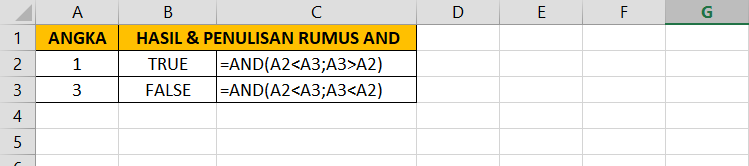

Comments
Post a Comment